Hướng dẫn cách bật/tắt tường lửa Win 10 đơn giản

Trong bài viết này, Sforum sẽ hướng dẫn các bạn cách bật/tắt tường lửa Firewall trên Windows 10 nhé.

Tại sao nên tắt tường lửa Win 10?
Mặc dù tường lửa Windows 10 là một hàng rào bảo mật vững chắc, bảo vệ máy tính khỏi các mối đe dọa trực tuyến, nhưng trong một số tình huống cụ thể, việc tạm thời vô hiệu hóa nó lại là điều cần thiết. Do đó, cách tắt tường lửa Win 10 sẽ giúp khắc phục các vấn đề liên quan đến kết nối mạng hoặc quyền truy cập. Dưới đây là một vài lý do phổ biến:
- Cài đặt phần mềm: Một số phần mềm, ứng dụng có thể yêu cầu người dùng tắt tường lửa để quá trình cài đặt diễn ra suôn sẻ. Việc này giúp tránh các xung đột có thể xảy ra giữa tường lửa và phần mềm mới.
- Tối ưu hóa trải nghiệm chơi game: Nhiều tựa game trực tuyến đòi hỏi kết nối mạng ổn định và tốc độ cao. Tắt tường lửa có thể giúp giảm thiểu tình trạng giật lag, tăng cường hiệu suất khi chơi game.
- Cấu hình mạng nội bộ: Khi thiết lập mạng LAN tại nhà hoặc văn phòng, việc tạm thời tắt tường lửa có thể giúp đơn giản hóa quá trình chia sẻ tài liệu, kết nối các thiết bị với nhau.
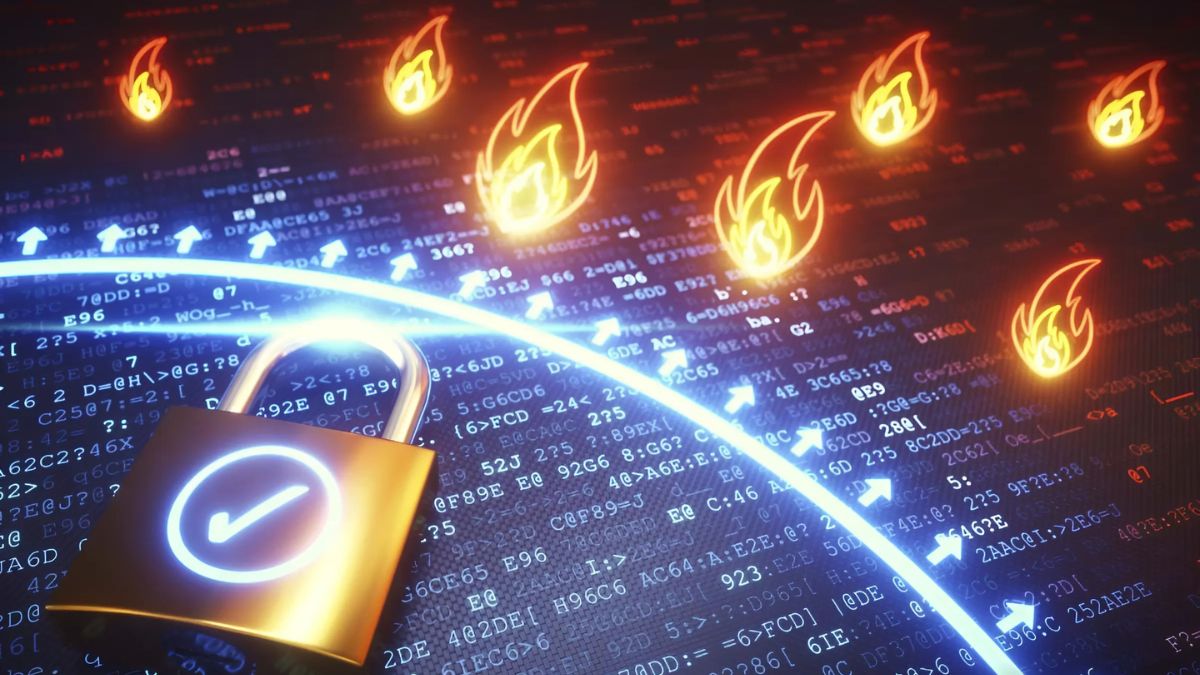
Cách bật/tắt tường lửa Win 10 trong Windows Security
Bước 1: Truy cập Windows SecurityFirewall & network protection click chuột vào Private network hoặc Public network.

Bước 2: Với Private network, mục Microsoft Defender Firewall On. Tick vào Block all incoming connections, including those in the list of allowed apps trong mục Incoming connections. Nếu muốn tắt tường lửa bạn chỉ cần gạt thanh tại mục Microsoft Defender Firewallsang trái và bỏ tick Incoming connections.

Bước 3: Thực hiện tương tự với mục Public network.

Nếu bạn đang tìm kiếm một chiếc laptop hiệu năng mạnh mẽ để quản lý cách làm sao để tắt tường lửa Win 10, hãy tham khảo ngay các dòng laptop chính hãng tại CellphoneS. Tại đây, bạn sẽ tìm thấy nhiều mẫu laptop với cấu hình vượt trội, phù hợp cho nhu cầu học tập, làm việc và quản lý hệ thống hiệu quả.
[Product_Listing categoryid="380" propertyid="" customlink="https://cellphones.com.vn/laptop.html" title="Danh sách Laptop đang được quan tâm nhiều tại CellphoneS"]
Cách tắt/bật tường lửa với Windows Defender Firewall
Bước 1: Mở Control Panel và vào System Security > Click chuột vào Windows Defender Firewall.

Bước 2: Nhấn vào Turn Windows Firewall on or offTick vào Turn on Windows Defender Firewall ở 2 mục Private network settings và Public network settingsOK để bật tường lửa.

Bước 3: Nếu muốn tắt tường lửa, bạn tick vào Turn off Windows Defender Firewall ở 2 mục Private network settings và Public network settingsOK.

Cách bật/tắt tường lửa Win 10 bằng Command Prompt
Bước 1: Mở Command Prompt và chạy Run as administrator.

Bước 2: Để tắt tường lửa, bạn nhập câu lệnh 'netsh advfirewall set allprofiles state off' vào cửa sổ vừa xuất hiện và nhấn Enter. Nếu thành công, cửa sổ sẽ hiển thị OK.

Bước 3: Để bật tường lửa, bạn nhập câu lệnh 'netsh advfirewall set allprofiles state on' vào cửa sổ Command Prompt rồi nhấn Enter. Nếu thành công, màn hình sẽ hiển thị OK.

Tắt tường lửa Win 10 bằng phần mềm
Bên cạnh việc tắt bằng các phương pháp tích hợp sẵn, bạn còn có thể tận dụng các phần mềm tắt tường lửa Win 10 từ bên thứ ba để quản lý nó một cách linh hoạt hơn. Một số phần mềm hỗ trợ bạn bật tắt tường lửa Win 10 một cách linh hoạt.
- Antivirus và Phần mềm Bảo mật: Nhiều phần mềm diệt virus và bảo mật toàn diện như Avast, AVG, Norton, Kaspersky, Bitdefender... không chỉ bảo vệ máy tính khỏi các mối đe dọa trực tuyến mà còn tích hợp tính năng tường lửa. Điều này cho phép bạn dễ dàng biết cách tắt tường lửa Win 10 hoặc tùy chỉnh các quy tắc kết nối thông qua giao diện của chính phần mềm đó.
- Firewall Control: Ngoài ra, bạn có thể sử dụng các công cụ chuyên biệt để quản lý nó hiệu quả hơn. Các phần mềm tắt tường lửa Win 10 như TinyWall, Simple Firewall hay GlassWire là những ví dụ điển hình. Nó cung cấp giao diện trực quan, giúp bạn nhanh chóng nắm bắt và điều chỉnh các quy tắc để làm sao để tắt tường lửa Win 10, từ đó tăng cường bảo mật cho máy tính.
- Windows Firewall Control: Nếu bạn muốn một giải pháp vừa đơn giản vừa gọn nhẹ, đây là lựa chọn hàng đầu. Phần mềm tắt tường lửa Win 10 này được thiết kế riêng để tương tác với tường lửa tích hợp của Windows, cung cấp các tùy chọn cấu hình chi tiết và giúp bạn dễ dàng bật tắt tường lửa Win 10 hoặc tạo các quy tắc tùy chỉnh.
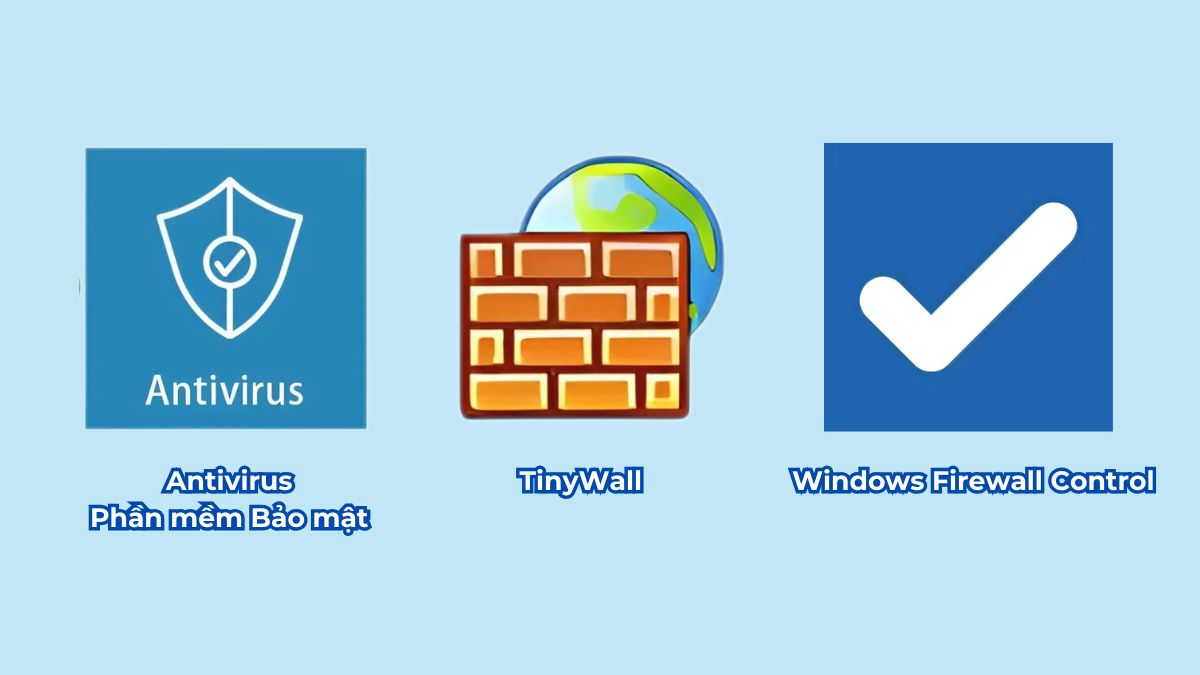
Lưu ý cần biết khi tắt tường lửa Win 10
Sau khi biết được làm sao để tắt tường lửa Win 10, thì bên cạnh đó bạn cũng cần biết một vài lưu ý về nó. Dù việc bật tắt tường lửa Win 10 có thể cần thiết, bạn vẫn nên cân nhắc các lưu ý sau để đảm bảo an toàn:
- Chỉ tắt khi cần thiết: Nếu không bắt buộc, hãy giữ tường lửa ở trạng thái bật để bảo vệ máy tính trước các nguy cơ từ Internet.
- Cài đặt phần mềm bảo mật thay thế: Nếu quyết định tắt tường lửa, bạn nên sử dụng phần mềm diệt virus hoặc công cụ bảo mật để giảm thiểu rủi ro.
- Kiểm tra lại cài đặt sau khi bật tường lửa: Khi bật lại, hãy kiểm tra các quy tắc tường lửa để đảm bảo ứng dụng không bị chặn.









Bình luận (0)